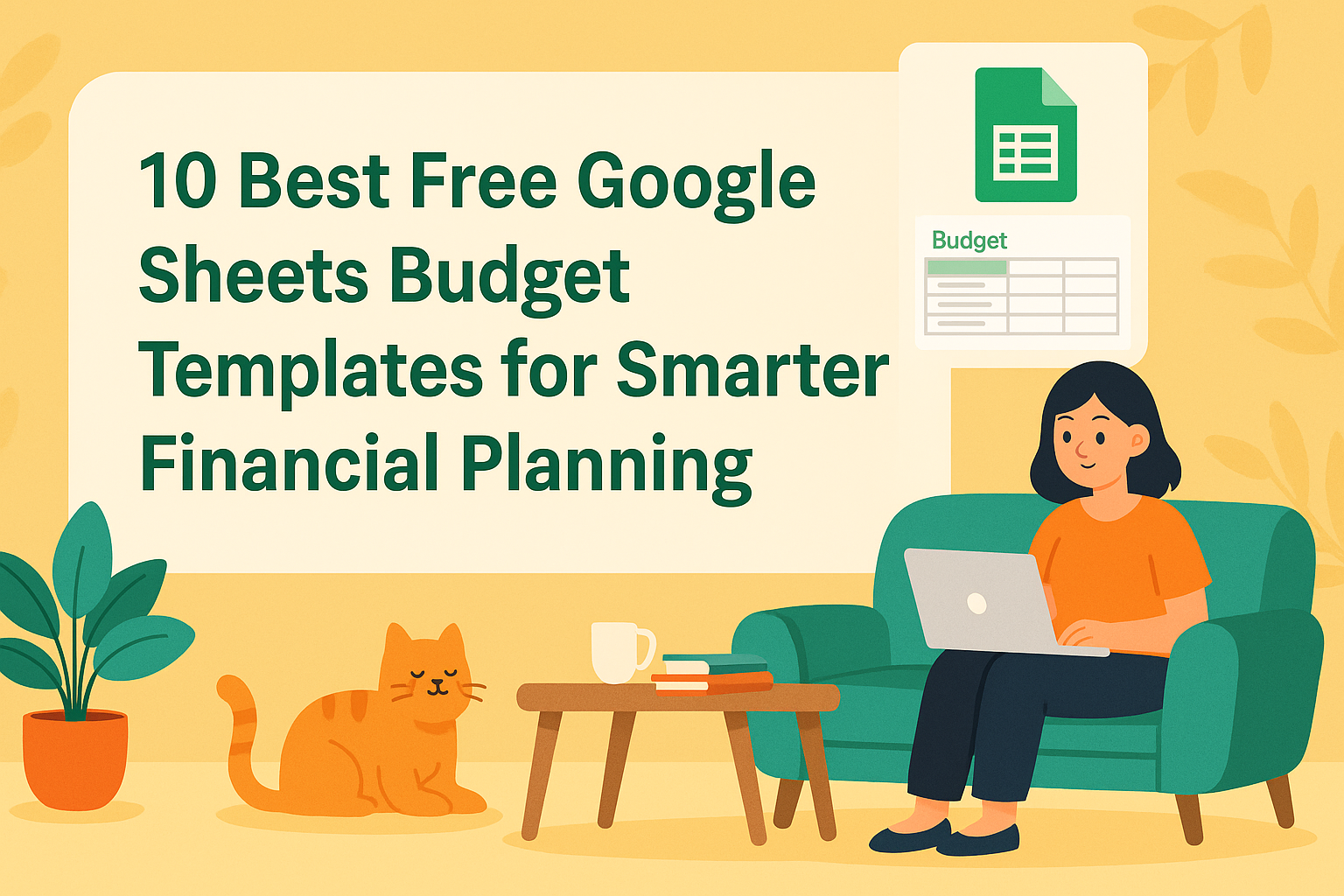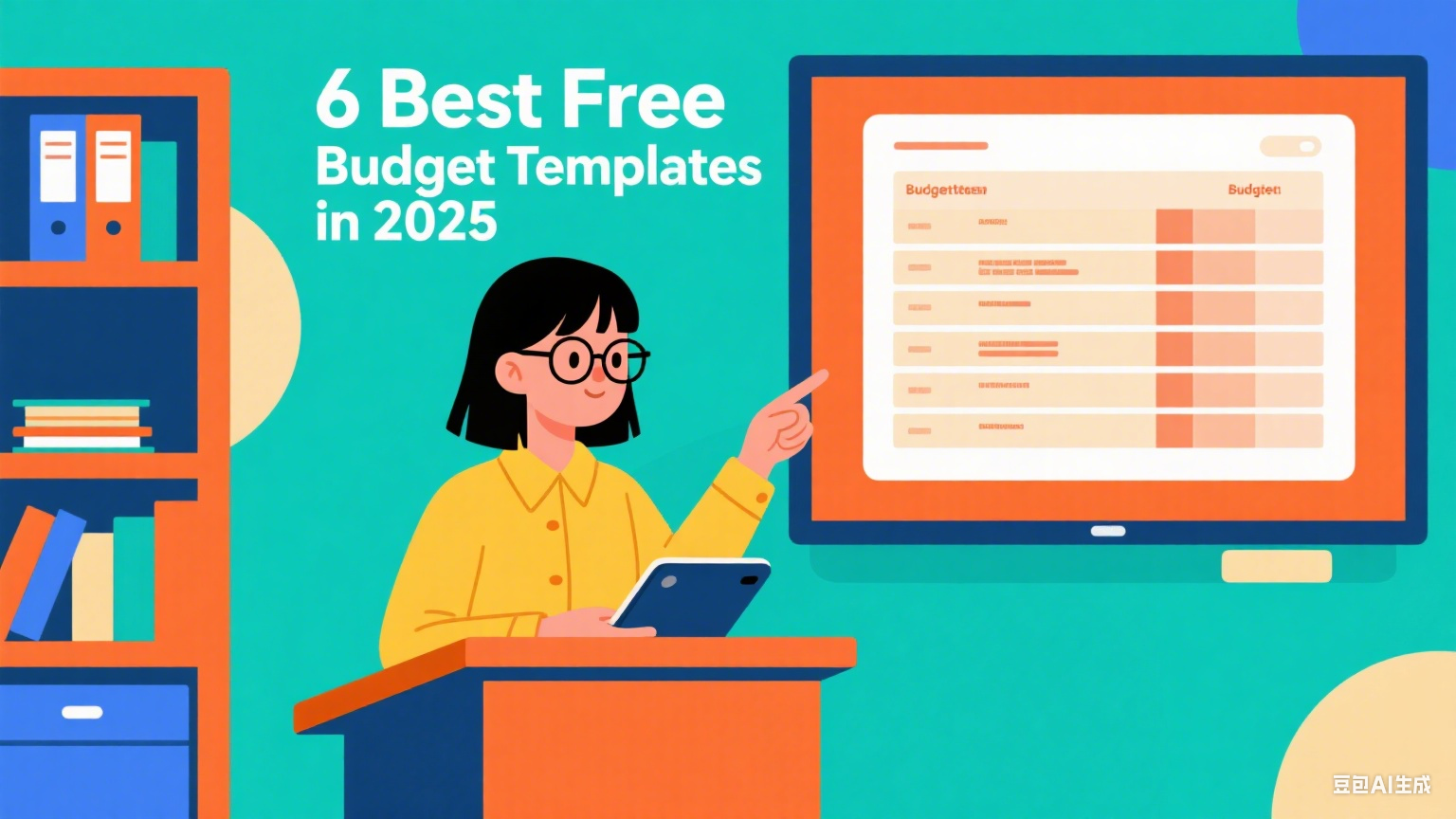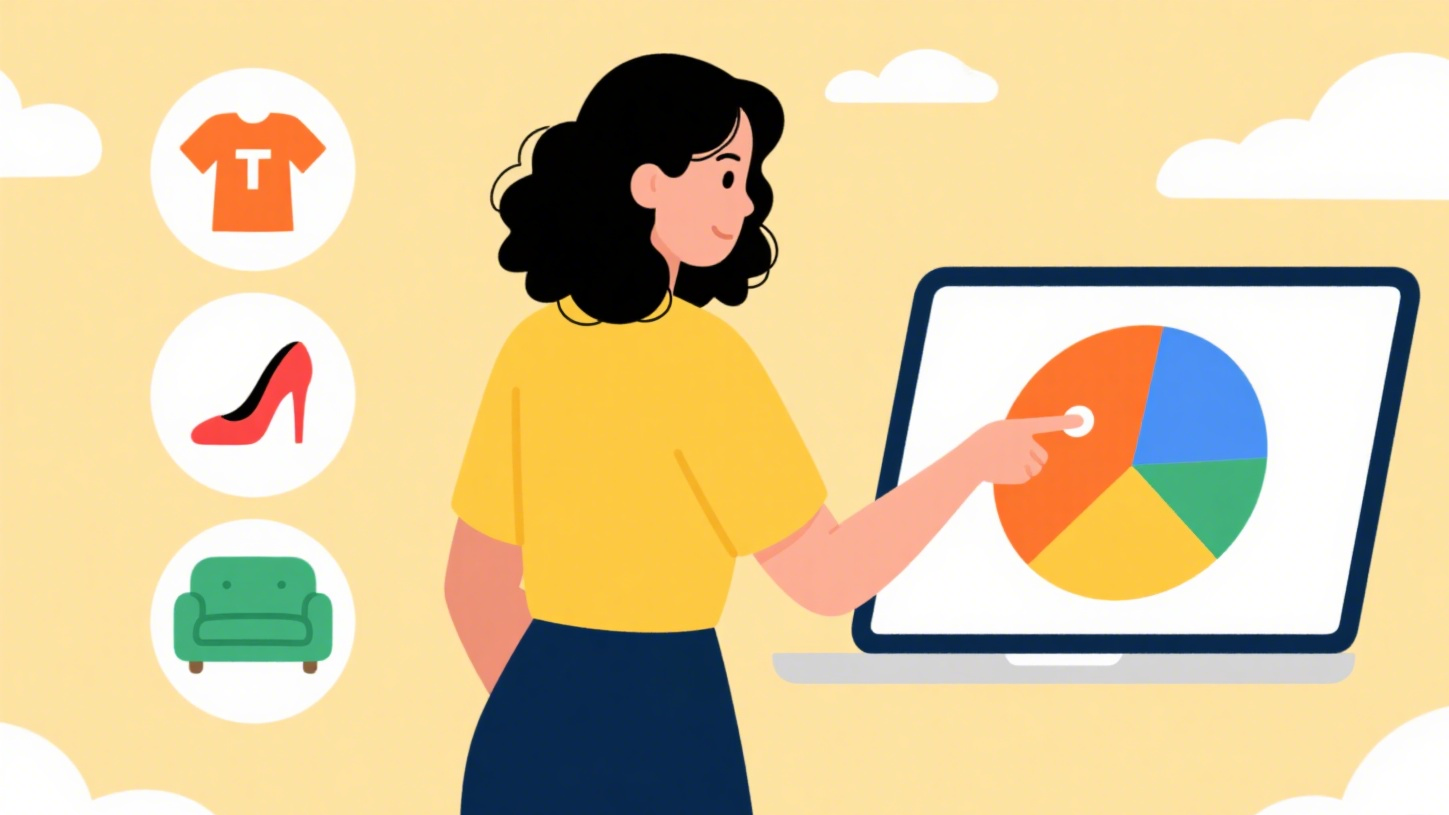Todos hemos estado ahí: mirando una hoja de Google Sheets vacía, sin saber cómo hacer que nuestros datos se vean limpios y profesionales. Ya sea que estés rastreando ventas, gestionando proyectos o simplemente organizando datos personales, saber cómo trabajar con texto de manera efectiva puede ahorrarte horas de frustración.
En Excelmatic, entendemos los desafíos de la gestión de hojas de cálculo. Por eso compartimos estos consejos exclusivos para ayudarte a trabajar de manera más inteligente, no más dura. ¡Adentrémonos en el mundo de la manipulación de texto en Google Sheets!
Comenzando: Lo básico para agregar texto
Agregar texto en Google Sheets es simple, pero hacerlo eficientemente requiere conocimiento. Aquí está el método rápido:
- Haz clic en cualquier celda - es tu lienzo en blanco
- Escribe tu contenido - obsérvalo aparecer tanto en la celda como en la barra de fórmulas
- Presiona Enter para moverte hacia abajo o Ctrl+Enter para permanecer en la misma celda
Consejo profesional: Si usas Excelmatic, nuestra IA puede formatear y organizar tu texto automáticamente mientras escribes - ¡sin ajustes manuales necesarios!
Haciendo que tu texto luzca profesional
El texto plano es aburrido. Vamos a mejorarlo con algo de magia de formato:
- Énfasis: Ctrl+B para negrita, Ctrl+I para cursiva, Ctrl+U para subrayado
- Codificación por color: Usa la barra de herramientas para resaltar información importante
- Alineación: Izquierda, centro o derecha - lo que haga tus datos más legibles
Con Excelmatic, puedes configurar reglas de formato automático que aplican estos estilos según tu contenido. ¡Imagina no tener que poner en negrita los encabezados manualmente nunca más!

Fórmulas de texto que te sorprenderán
¿Quién dijo que las fórmulas son solo para números? Estas funciones de texto cambiarán tu juego en hojas de cálculo:
- CONCATENAR: Une texto de diferentes celdas (=CONCATENAR(A1," ",B1))
- CAMBIOS DE MAYÚSCULAS: =MAYUSC(), =MINUSC(), =NOMPROPIO() para capitalización perfecta
- UNIRTEXTO: Combina texto con separadores personalizados (=UNIRTEXTO(", ",VERDADERO,A1:A5))
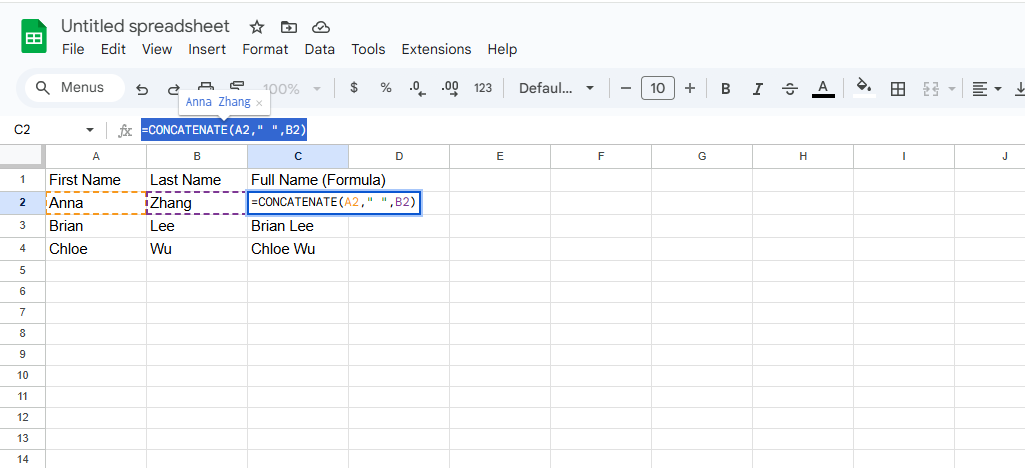
Aquí es donde Excelmatic brilla: nuestra IA sugiere las fórmulas perfectas basadas en tus patrones de datos, eliminando las conjeturas.
Trucos avanzados de texto para usuarios expertos
Hipervínculos más eficientes
Haz tus hojas interactivas con enlaces clicables:
- Selecciona tu celda objetivo
- Ctrl+K o ve a Insertar > Enlace
- Pega tu URL y personaliza el texto de visualización
Dominando el desbordamiento de texto
Evita que el texto invada celdas vecinas:
- Ajustar texto (Formato > Ajuste de texto > Ajustar)
- Cortar texto (Formato > Ajuste de texto > Cortar)
- Ajustar ancho de columna manualmente
Colaboración simplificada
Google Sheets sobresale en trabajo en equipo:
- Comparte con colegas mediante el botón Compartir
- Usa comentarios (@menciona compañeros)
- Observa cambios en tiempo real
¿Por qué conformarte con entrada manual de texto?
Aunque Google Sheets ofrece excelentes funciones de texto, herramientas como Excelmatic llevan esto al siguiente nivel con automatización impulsada por IA. Imagina:
- Reconocimiento inteligente de texto que formatea mientras escribes
- Categorización automática de datos
- Información instantánea de tus datos de texto
En lugar de pasar horas formateando y organizando, podrías estar analizando y actuando sobre tus datos. Ese es el poder de las hojas de cálculo asistidas por IA.
Reflexiones finales
Dominar el texto en Google Sheets se trata de trabajar de manera más inteligente. Ya sea que uses formato básico o fórmulas avanzadas, estas técnicas harán tus hojas de cálculo más efectivas y profesionales.
Pero si realmente quieres llevar tus habilidades al siguiente nivel, prueba Excelmatic. Nuestra IA maneja el trabajo tedioso con texto para que puedas concentrarte en lo que importa: tomar decisiones basadas en datos.
¿Listo para transformar cómo trabajas con texto en hojas de cálculo? ¡Excelmatic está a solo un clic de distancia!